Selle probleemi ilmnemisel laadige alla YouTube'i tühikuklahvi pausilaiend
- Tühikuklahv toimib YouTube'i taasesituse juhtelemendina videote peatamiseks ja esitamiseks.
- See funktsioon ei pruugi fookusprobleemide ja brauseri tehniliste probleemide tõttu töötada.
- Lahendage probleem alternatiivsete võtmete või spetsiaalse laienduse abil.

- Lihtne üleviimine: kasutage Opera assistenti väljuvate andmete (nt järjehoidjad, paroolid jne) edastamiseks.
- Ressursikasutuse optimeerimine: teie RAM-mälu kasutatakse tõhusamalt kui teistes brauserites
- Täiustatud privaatsus: tasuta ja piiramatu integreeritud VPN
- Reklaame pole: sisseehitatud reklaamiblokeerija kiirendab lehtede laadimist ja kaitseb andmete kaevandamise eest
- Mängusõbralik: Opera GX on esimene ja parim brauser mängimiseks
- Laadige alla Opera
Mõned kasutajad on teatanud probleemidest, mille tõttu YouTube'i tühikuklahvi paus nende seadmetes ei tööta. Kogemine võib olla masendav, kuna see muudab videote kiire peatamise või esitamise keeruliseks. Seetõttu arutame mõningaid probleemi põhjuseid ja kuidas seda parandada.
Samuti saate vaadata meie üksikasjalikku artiklit selle parandamise viiside kohta YouTube'i vastus on kehtetu viga teie arvutis.
Miks YouTube'i tühikuklahvi paus ei tööta?
Põhjuseid, miks tühikuklahvi pausi funktsioon ei pruugi YouTube'is töötada, võib olla mitu. Siin on mõned võimalikud põhjused.
- Fookuse probleem – Kui olete klõpsanud väljaspool videopleierit, ei pruugi tühikuklahvi registreerida pausikäskuna.
- Youtube'i tõrked - Mõnikord võib YouTube'is esineda vigu, mis võivad põhjustada tõrkeid. Seega võib see takistada tema reageerimist põhisisenditele.
Need põhjused võivad olenevalt asjaoludest eri kasutajate puhul erineda. Vaatamata sellele viitame teid läbi mõned parandused, mis aitavad probleemi tõrkeotsingut teha.
Kuidas parandada YouTube'i tühikuklahvi pausi, kui see ei tööta?
Enne täpsemate paranduste proovimist soovitame teil läbida järgmised eelkontrollid.
- Veenduge, et YouTube'i videopleier oleks aktiivne aken – klõpsake YouTube'i videopleieril või vahekaardil, mis sisaldab videot, et veenduda, et see on aktiivne, ja proovige vajutada tühikuklahvi, et näha, kas see töötab.
- Värskenda lehte – lehe värskendamine võib aidata probleeme lahendada YouTube ei laadita. Vajutage F5 oma klaviatuuril või klõpsake uuesti laadimiseks brauseris värskendamisnuppu.
- Taaskäivitage arvuti – lihtne taaskäivitamine võib lahendada ajutised tõrked või konfliktid, mis mõjutavad tühikuklahvi pausi funktsiooni.
- Kontrollige klaviatuuri sätteid – veenduge, et klaviatuur töötab õigesti, kasutades teistel vahekaartidel või rakendustes tühikuklahvi, et kontrollida, kas klaviatuur töötab ootuspäraselt. Kui seda ei juhtu, lülituge teisele klaviatuurile ja vaadake, kas see töötab.
- Proovige alternatiivseid klahvikombinatsioone – kui te ikka ei saa lahendada tühikuklahvi pausi mittetöötamise probleemi, K klahv võib olla YouTube'i jaoks tõhus alternatiivne taasesitusvõimalus.
- Testige mõne teise brauseri või seadmega – kui tühikuklahvi paus ühes brauseris ei tööta, proovige kasutada teist brauserit, et näha, kas probleem püsib.
Kui te ikka ei saa probleemist mööda, jätkake allpool kirjeldatud lahendustega.
Need sammud võivad brauserites, nagu Safari, Firefox ja Edge, veidi erineda. See juhend kasutab aga arutelude alusena Google Chrome'i. Järgmiste toimingute kohta konsulteerige oma brauseri klienditoega.
1. Kasutage spetsiaalseid YouTube'i laiendusi
- Mine lehele Google Chrome'i veebipood ja otsida YouTube'i tühikuklahvi paus.

- Valige mõni saadaolevatest valikutest ja Lisa Chrome'i.

- Seejärel klõpsake Lisa laiendus hüpikakna dialoogiboksis.
- Käivitage Youtube ja avage video. Seejärel klõpsake nuppu Laiendushaldur paremas ülanurgas ja klõpsake laiendil. Nüüd klõpsake nuppu tühikuklahv.

Laiendus on lahendus, mis parandab YouTube'i reageerimist tühikuklahvile iga kord.
2. Keela muud vastuolulised brauserilaiendid
- Ava Google Chrome brauseris arvutis, seejärel klõpsake kolme punkti avamiseks Menüü. Minema Rohkem tööriistu ja seejärel klõpsake Laiendused.

- Keelake kõik laiendused, lülitades nende lüliti välja.

- Taaskäivitage brauser ja kontrollige, kas saate YouTube'is kasutada tühikuklahvi.
Need toimingud hoiavad ära igasugused häired brauseri laiendustest, mis tõenäoliselt kasutavad tühikuklahvi.
- Kas te ei saa sisestada käsku Saada aadressile? Siin on, mida teha
- Viga 2001: kuidas seda IRS-i koodi mõne sammuga parandada
- Chatsonicu võrguviga: kuidas sellest mööda minna
- Videot ei saa esitada Veakood: 102630 [Paranda]
- Miks Perplexity AI ei tööta? 4 viisi selle parandamiseks
Teise võimalusena võite olla huvitatud meie artiklist, mida teha, kui YouTube hangub pidevalt või jookseb kokku Google Chrome'is.
Kui teil on selle juhendi kohta küsimusi või ettepanekuid, jätke julgelt kommentaar.
![5 parimat XML-i toetavat brauserit [Vaadake ja redigeerige XML-i võrgus]](/f/17c4609a9f540b443570e2497c479838.png?width=300&height=460)
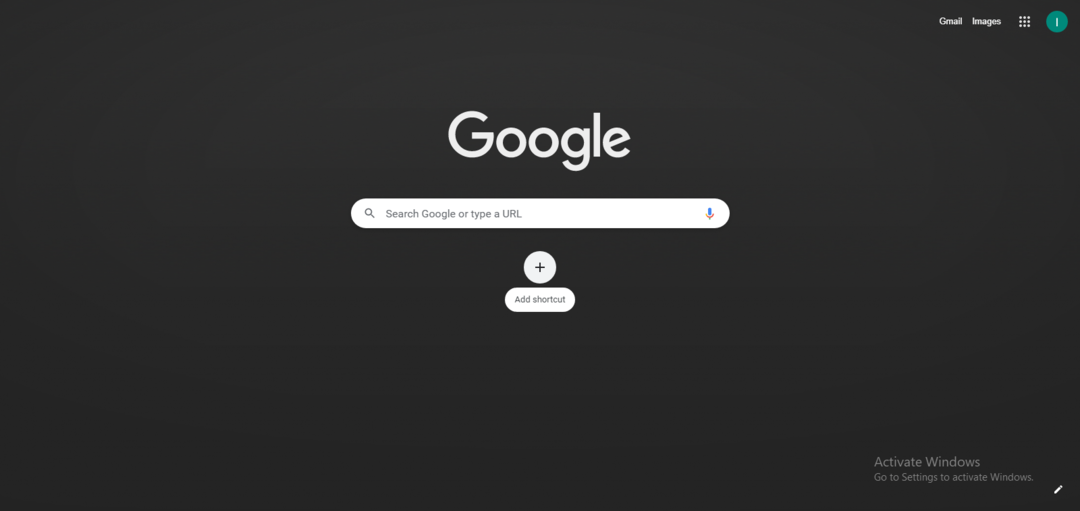
![5 parimat brauserit, mis toetavad KeePassi [turvalisuse järgi]](/f/2a88c977472e100eae53af0549d3dea8.png?width=300&height=460)